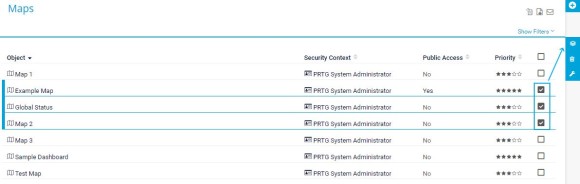Obtenga visibilidad total con paneles en tiempo real, alertas y sensores personalizables
En primer lugar, tienes que crear un nuevo mapa. Siga los siguientes pasos:
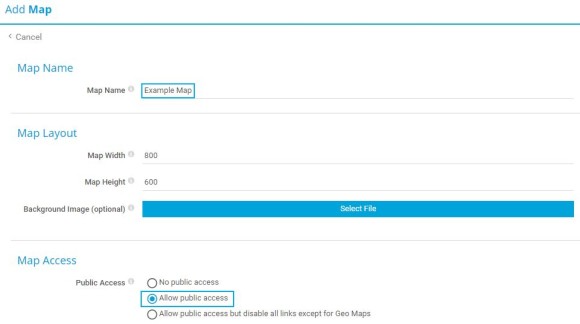
Como el nuevo mapa está vacío al principio, tienes que añadir elementos de mapa para llenar el mapa de contenido. Siga los siguientes pasos:
Repita este procedimiento tantas veces como desee hasta que haya añadido todos los elementos deseados al mapa. Arrastre los elementos para cambiar su posición. También puede dibujar líneas de conexión entre los elementos.
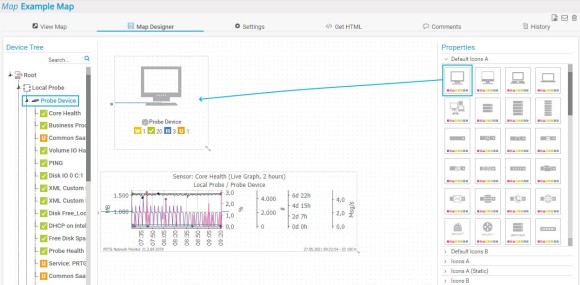
Siempre puedes previsualizar o publicar tu mapa. Haga lo siguiente:
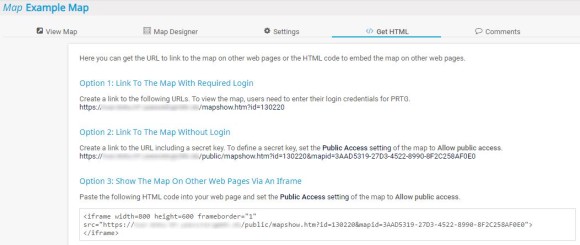
Las alertas personalizadas y la visualización de datos le permiten identificar y prevenir rápidamente todo tipo de problemas
Para acceder rápidamente a un mapa, también puedes añadirlo al menú Inicio. Sigue estos pasos:
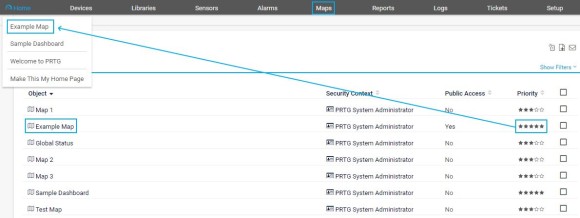
Como en una presentación de diapositivas, puedes rotar entre varios mapas en una misma página. Siga los siguientes pasos para configurar la rotación de mapas: